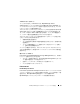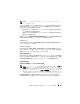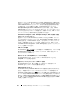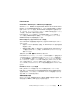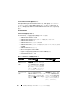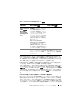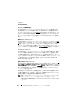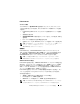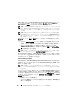Users Guide
40 Dell OpenManage IT Assistant バージョン 8.9 の新機能
ESX Server
ホストに
Dell OpenManage Server Administrator
がインス
トールされている場合、デバイスツリー内の、サーバー
および
VMware
ESX Server
→
ホスト
カテゴリ内にそのホストが検出されます。
メモ:
Server Administrator が ESX Server ホストにインストールされていない場
合は、
Intelligent Platform Management Interface(IPMI)を使ってシステムを検
出できます。この場合、システムは
IPMI によって検出されたデバイスの下に表示
されます。
メモ:
ESX Server ホストを検出するには、ESX Server ホスト上でも IPMI を設定
する必要があります。詳細については、デルのウェブサイト
www.dell.com に掲
載しているホワイトペーパー『
IPMI ツールによる Dell PowerEdge サーバーの管
理』
を参照してください。
デバイス
ビューで、表示
→
更新
をクリックすると、次の操作を行うことがで
きます。
•
ホストの
デバイスの詳細
ページで、仮想マシンの名前を表示することがで
きます。ただし、仮想マシンよりも前にホストを検出した場合に限ります。
•
ホストよりも前に仮想マシンを検出した場合は、デバイスツリー内の
VMware ESX Server
で、仮想マシンの名前を
不明
から
ゲストデバイ
ス
に移動することができます。
メモ:
仮想マシンの状態が変わったり、仮想マシンを別のホストに移動した場合
は、ホスト名を右クリックして
インベントリの更新 を選択します。
IT Assistant 8.1
以降では、事前定義された仮想マシンレポートを使って仮想
マシンのレポートを生成することができます。詳細については、
154
ページの
「カスタムレポート」
を参照してください。
Dell Client Manager の起動
IT Assistant
は、
Dell OpenManage Client Instrumentation 7.4
またはそれ
以降がインストールされているデバイスの
Dell Client Manager
(
DCM
)の起
動ポイントを表示します。
メモ:
DCM ウェブページを表示するためには、IT Assistant ユーザーインタ
フェースが
Microsoft Windows オペレーティングシステムで実行されている必要
があります。
クライアントシステムは、検出ウィザードで必要な
CIM
資格情報を入力するこ
とで検出できます。詳細については、
89
ページの「検出設定の指定」
を参照し
てください。検出されたシステムはデバイスツリーで
クライアント
の下に表示
されます。デバイスを右クリックして、アプリケーションの起動
の下で
DCM
の起動
を選択すると、
•
DCM
ウェブページが開きます。
•
デバイスが
DCM
のインスタンスで管理されていない場合は、
DCM
機能定
義ページが開きます。